131 инсталляция и установка драйвера – Инструкция по эксплуатации Roland xv-5050
Страница 129
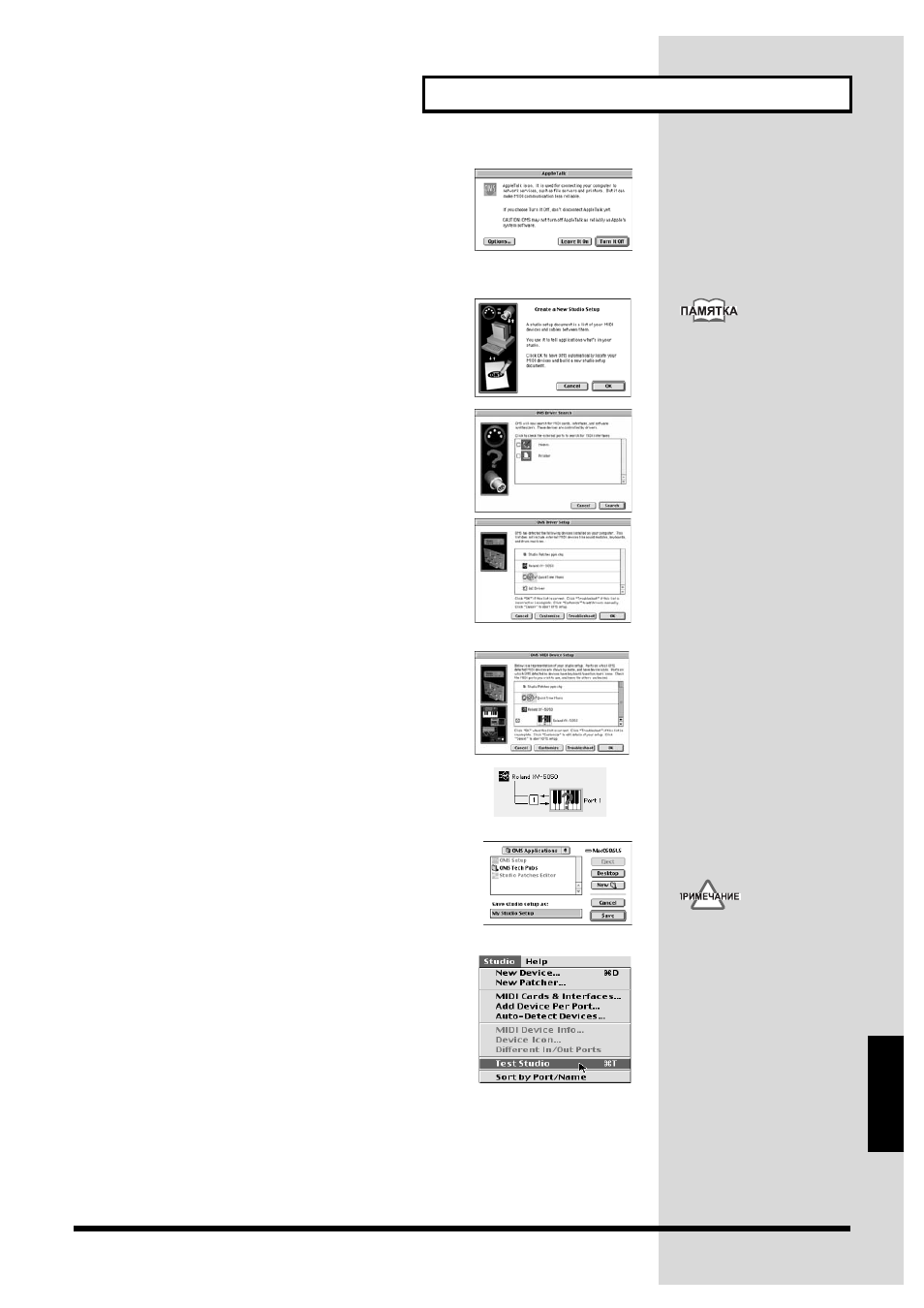
131
Инсталляция и установка драйвера
П
р
ил
ож
ен
ие
3.
Если появится диалоговое окно
“Apple
Talk”,
нажмите
[Turn It Off].
Затем, при появлении следующего диалогового окна,
нажмите
[OK]
.
4.
Появляется диалоговое окно
“Create a New
Studio setup”.
Нажмите
[OK]
.
5.
Появляется диалоговое окно
“OMS Driver
Search”.
Нажмите
[Search]
.
6.
По окончании поиска убедитесь
,
что
“Roland XV-5050”
присутствует в списке
диалогового окна
“OMS Driver Setup”,
нажмите
[OK].
7.
Если название
XV-5050
присутствует в
диалоговое окне
“OMS MIDI Device Setup”,
отметьте
XV-5050
и нажмите
[OK].
8.
Измените название иконки клавиатуры на
"Port 1"
или другое иное имя кроме
"XV-
5050".
9.
Появится диалоговое окно
“Save”.
Введите желаемое название файла и нажмите
[Save]
.
10.
Выберите
[Test Studio]
в
[Studio Menu]
и
проверьте
,
есть ли на выходе звук
.
11.
В
“My Studio Setup Window”
нажмите иконку
клавиатуры
.
Когда вы двигаете указатель мыши по иконке клавиатуры
указатель изменяется на значок восьмой ноты. Убедитесь, что вы слышите звучание
XV-5050.
12.
После данной проверки можно покинуть установку
OMS.
Этим настройки драйвера заканчиваются.
Если диалоговое окно
“Create a New Studio
setup”
не появилось,
нажмите
[New Studio
setup]
меню
[File]
.
Следующий этап приводит к
довольно громкому звучанию
XV-5050, поэтому сделайте
громкость XV-5050 тише,
прежде, чем перейти к
последующим этапам.